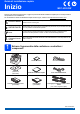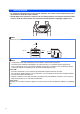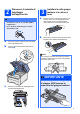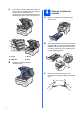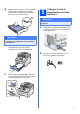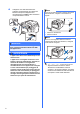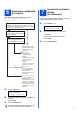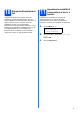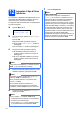Guida di installazione rapida Inizio MFC-9320CW Prima di poter utilizzare l’apparecchio, leggere la presente Guida di installazione rapida per la corretta procedura di impostazione e di installazione. Per visualizzare la Guida di installazione rapida in altre lingue, visitare il sito http://solutions.brother.com/. AVVERTENZA AVVERTENZA indica una situazione potenzialmente pericolosa che, se non evitata, può causare la morte o lesioni gravi.
AVVERTENZA • La confezione dell’apparecchio contiene buste di plastica. Per evitare rischi di soffocamento, tenere queste buste lontano da neonati e bambini. • Questo apparecchio è pesante. Il suo peso è di circa 22,9 kg (50,5 lb). Si consiglia di sollevarlo almeno in due in modo da evitare infortuni. Fare attenzione alle dita quando si riappoggia l’apparecchio. Nota Lasciare un po’ di spazio attorno all’apparecchio come indicato nell’illustrazione.
2 Rimuovere il materiale di imballaggio dall’apparecchio IMPORTANTE Installare le unità gruppo tamburo e le cartucce toner 3 a • Conservare tutti i materiali di imballaggio e la scatola nel caso in cui si debba spedire l’apparecchio. Estrarre le quattro unità gruppo tamburo e le cartucce toner e scuoterle leggermente da parte a parte alcune volte per distribuire uniformemente il toner all’interno dell’unità. • Per il momento, NON collegare il cavo di alimentazione CA.
c Far scivolare le quattro unità gruppo tamburo e cartucce toner nell’apparecchio come indicato nell’illustrazione. Assicurarsi di far corrispondere il colore della cartuccia toner con l’etichetta dello stesso colore sull’apparecchio. a 4 Caricare la carta nel vassoio Estrarre completamente dall’apparecchio il vassoio carta. C M b Y K C - Ciano Y - Giallo M - Magenta K - Nero d Chiudere il coperchio superiore dell’apparecchio.
d 5 Mettere la carta nel vassoio e assicurarsi che la carta sia al di sotto della tacca di altezza massima della carta a. Il lato da stampare deve essere rivolto verso il basso. Collegare il cavo di alimentazione e la linea telefonica IMPORTANTE Per il momento, NON collegare il cavo di interfaccia. a Assicurarsi che l’interruttore dell’apparecchio sia spento. Collegare il cavo di alimentazione CA all’apparecchio.
c Collegare il cavo della linea telefonica. Collegare un’estremità del cavo della linea telefonica alla presa sull’apparecchio contrassegnata con LINE e l’altra estremità a una presa telefonica a muro. Nota Se si usa un telefono esterno collegato alla stessa linea telefonica, collegarlo come indicato di seguito. 1 2 1 Telefono in derivazione 2 Telefono esterno Nota IMPORTANTE Se si usa una segreteria telefonica esterna collegata alla stessa linea telefonica, collegarla come indicato di seguito.
6 7 Selezionare una Modalità di ricezione Sono disponibili quattro modalità di ricezione: Solo fax, Fax/Tel, Manuale e Tel./Segr. Est.
L’apparecchio visualizza l’ora. Inoltre, se viene impostato l’identificativo, la data e l’ora verranno aggiunte a ogni fax inviato. a b Premere Menu, 0, 2. Inserire le ultime due cifre dell’anno mediante la tastiera, quindi premere OK. Data&Ora Anno:2009 (ad esempio, immettere 0, 9 per l’anno 2009.) c (ad esempio, immettere 0, 3 per il mese di marzo.) (ad esempio, immettere 2, 5.) e Inserire l’ora nel formato 24 ore mediante la tastiera, quindi premere OK.
10 Rapporto di trasmissione fax L’apparecchio Brother è in grado di creare un Rapporto di verifica della trasmissione, che può essere utilizzato come conferma dell’invio di un fax. Il rapporto elenca il nome o il numero di fax del destinatario, la data, l’ora, la durata della trasmissione e il numero di pagine trasmesse, oltre a indicare se la trasmissione è andata a buon fine.
12 Impostare il tipo di linea telefonica Se si esegue il collegamento dell’apparecchio a una linea dotata di PABX (PBX) o ISDN per l’invio e la ricezione di fax, è necessario modificare di conseguenza il tipo di linea telefonica completando la procedura seguente. a Premere Menu, 0, 6. Imp.iniziale 6.Imp.linea tel. b c Premere a o b per selezionare PBX, ISDN o Normale. Premere OK. Eseguire una delle operazioni seguenti: Se si sceglie ISDN o Normale, andare al passaggio f.
13 Ora legale automatica È possibile impostare l’apparecchio in modo da passare automaticamente all’ora legale. Verrà reimpostato avanti di un’ora in primavera e indietro di un’ora in autunno. a Premere Menu, 1, 4. Setup generale 4.Autom. giorno b c Premere a o b per selezionare Sì (o No). Premere OK. Premere Stop/Uscita.
Per gli utenti che utilizzano un cavo di interfaccia USB Windows®, andare a pagina 14 Macintosh, andare a pagina 18 Windows®, andare a pagina 20 Macintosh, andare a pagina 25 Nota Per Windows Server® 2003/2008, consultare la Guida dell’utente in rete sul CD-ROM.
USB Windows® Per gli utenti che utilizzano un cavo di interfaccia USB (Windows® 2000 Professional/XP/XP Professional x64 Edition/ Windows Vista®/Windows® 7) 15 a Prima dell’installazione Verificare che il computer sia acceso e di aver eseguito l’accesso come amministratore. 16 a IMPORTANTE • Per il momento, NON collegare il cavo di interfaccia USB. Installare MFL-Pro Suite Inserire nell’unità CD-ROM il CD-ROM fornito in dotazione.
USB c Fare clic su Installazione MFL-Pro Suite. Windows® g Se si desidera installare il driver PS (driver BR-Script di Brother), scegliere Installazione personalizzata, quindi seguire le istruzioni visualizzate. Quando compare la schermata Selezione funzioni, selezionare Driver Stampante PS, quindi continuare a seguire le istruzioni visualizzate.
USB 17 Collegare il cavo USB IMPORTANTE Windows® 18 a Collegare il cavo di alimentazione Inserire il cavo di alimentazione CA in una presa CA. Accendere l’apparecchio. • NON collegare l’apparecchio a una porta USB della tastiera o a un hub USB non alimentato. • Collegare l’apparecchio direttamente al computer. a Rimuovere l’etichetta che copre il connettore di interfaccia USB. L’installazione proseguirà automaticamente. Le schermate dell’installazione verranno visualizzate una dopo l’altra.
USB a b Se compare questa schermata, selezionare l’impostazione di aggiornamento del firmware e fare clic su OK. Macintosh Windows® USB 19 Completare l’operazione e riavviare Windows® Fare clic su Fine per riavviare il computer. Una volta riavviato il computer, è necessario eseguire l’accesso come amministratore.
USB Macintosh Per gli utenti che utilizzano un cavo di interfaccia USB (Mac OS X 10.3.9 o versione successiva) 15 a Prima dell’installazione b Collegare il cavo USB al connettore USB dell’apparecchio contrassegnato con il simbolo . Quindi, collegare il cavo al computer. Accertarsi che l’apparecchio sia collegato alla rete elettrica e che il Macintosh sia acceso. È necessario eseguire l’accesso come amministratore.
USB c Selezionare Connessione locale, quindi fare clic su Avanti. Seguire le istruzioni visualizzate sullo schermo. Macintosh L’installazione di Presto! PageManager consente di dotare Brother ControlCenter2 della funzionalità di riconoscimento ottico dei caratteri (OCR). Presto! PageManager consente di acquisire, condividere e organizzare facilmente foto e documenti. Nota Attendere alcuni secondi per l’installazione del software. (Solo per Mac OS X 10.3.
Rete cablata Windows® Per gli utenti che utilizzano un cavo di interfaccia di rete cablata (Windows® 2000 Professional/XP/XP Professional x64 Edition/ Windows Vista®/Windows® 7) 15 a Prima dell’installazione Verificare che il computer sia acceso e di aver eseguito l’accesso come amministratore. 16 a IMPORTANTE Collegare il cavo di rete Collegare il cavo di interfaccia di rete al connettore LAN contrassegnato da un simbolo , quindi collegarlo a una porta libera sull’hub.
Rete cablata 18 a Installare MFL-Pro Suite Windows® c Fare clic su Installazione MFL-Pro Suite. Inserire nell’unità CD-ROM il CD-ROM fornito in dotazione. Se viene visualizzata una schermata con il nome del modello, selezionare l’apparecchio in uso. Se viene visualizzata una schermata di selezione della lingua, selezionare la lingua desiderata. Nota • Per Windows Vista® e Windows® 7, quando viene visualizzata la schermata Controllo dell’account utente, fare clic su Consenti o su Sì.
Rete cablata g Selezionare Connessione cablata in rete, quindi fare clic su Avanti. Windows® i Nota Nota Se si desidera installare il driver PS (driver BR-Script di Brother), scegliere Installazione personalizzata, quindi seguire le istruzioni visualizzate. Quando compare la schermata Selezione funzioni, selezionare Driver Stampante PS, quindi continuare a seguire le istruzioni visualizzate. h Se l’apparecchio è configurato per la rete, scegliere l’apparecchio dall’elenco, quindi fare clic su Avanti.
Rete cablata k Viene avviata automaticamente l’installazione dei driver Brother. Le schermate di installazione vengono visualizzate in sequenza. IMPORTANTE Windows® 19 a NON annullare nessuna delle schermate durante l’installazione. La visualizzazione di tutte le schermate può richiedere alcuni istanti. Completare l’operazione e riavviare Fare clic su Fine per riavviare il computer. Una volta riavviato il computer, è necessario eseguire l’accesso come amministratore.
Rete cablata 20 Installare MFL-Pro Suite su altri computer (se necessario) Per utilizzare l’apparecchio con dei computer in rete, installare MFL-Pro Suite su tutti i computer. Passare al punto 18 a pagina 21. Nota Licenza di rete (Windows®) Il prodotto comprende una licenza PC per un massimo di 5 utenti. Tale licenza consente l’installazione di MFL-Pro Suite, incluso ScanSoft™ PaperPort™ 11SE, su un massimo di 5 PC in rete.
Rete cablata Macintosh Per gli utenti che utilizzano un cavo di interfaccia di rete cablata (Mac OS X 10.3.9 o versione successiva) 15 a Prima dell’installazione Accertarsi che l’apparecchio sia collegato alla rete elettrica e che il Macintosh sia acceso. È necessario eseguire l’accesso come amministratore. 17 a Installare MFL-Pro Suite Inserire nell’unità CD-ROM il CD-ROM fornito in dotazione. IMPORTANTE • Assicurarsi che nell’apparecchio non sia inserito un dispositivo di memoria flash USB.
Rete cablata d e Il software Brother ricercherà il dispositivo Brother. Se l’apparecchio è configurato per la rete, scegliere l’apparecchio dall’elenco, quindi fare clic su OK. Macintosh 18 Installare Presto! PageManager L’installazione di Presto! PageManager consente di dotare Brother ControlCenter2 della funzionalità di riconoscimento ottico dei caratteri (OCR). Presto! PageManager consente di acquisire, condividere e organizzare facilmente foto e documenti.
Per utenti di rete senza fili Per gli utenti che utilizzano un cavo di interfaccia di rete senza fili 15 Prima di iniziare Innanzitutto, è necessario configurare le impostazioni della rete senza fili dell’apparecchio per la comunicazione con il punto di accesso (router) di rete. Dopo la configurazione dell’apparecchio per la comunicazione con il punto di accesso (router), i computer presenti sulla rete avranno accesso all’apparecchio.
Per utenti di rete senza fili 16 Scegliere il proprio metodo di installazione wireless Le istruzioni seguenti illustrano tre metodi per installare la macchina Brother in un ambiente di rete wireless. Scegliere il metodo preferito per il proprio ambiente. Nota • Per configurare la macchina in un altro ambiente wireless, consultare le istruzioni nella Guida dell’utente in rete.
Per utenti di rete senza fili b Configurazione manuale dal pannello di controllo Se il router/punto di accesso senza fili non supporta SecureEasySetup™, Wi-Fi Protected Setup o AOSS™, prendere nota delle impostazioni di rete senza fili del punto di accesso/router senza fili. IMPORTANTE Se non si dispone di queste informazioni (Nome della rete, chiave WEP, chiave WPA2-PSK (chiave precondivisa), Protocollo LEAP o EAP-FAST), non è possibile procedere alla configurazione senza fili.
Rete senza fili Windows® Configurazione tramite CD-ROM di installazione e uso temporaneo di un cavo USB (solo Windows®) 17 Configurazione delle impostazioni senza fili e IMPORTANTE È necessario utilizzare temporaneamente un cavo USB durante la configurazione (cavo non incluso).
Rete senza fili h i j Windows® Se appare questa schermata, leggere la Nota Importante. Dopo aver confermato il SSID e la chiave di rete, selezionare la casella e fare clic su Avanti. Nota • Se l’elenco è vuoto, verificare che il punto di accesso sia alimentato e che trasmetta l’SSID, quindi assicurarsi che la macchina e il punto di accesso si trovino a una distanza appropriata per la comunicazione wireless. Quindi, fare clic su Aggiorna.
Rete senza fili n Fare clic su Avanti. Le impostazioni verranno inviate alla macchina. Nota • Le impostazioni rimarranno invariate se si fa clic su Annulla. • Se si desidera immettere manualmente le impostazioni dell’indirizzo IP della macchina, fare clic su Cambia indirizzo IP ed inserire le impostazioni dell’indirizzo IP necessarie per la rete. • Se appare la schermata di errore impostazione wireless, fare clic su Riprova. o p Scollegare il cavo USB tra il computer e la macchina.
Per utenti di rete senza fili Configurazione manuale dal pannello di controllo 17 a b Configurare le impostazioni senza fili Sull’apparecchio premere Menu, 7 (Rete), 2 (LAN wireless), 2 (Imp. guidata). Premere 1 per selezionare Sì. L’apparecchio ricerca gli SSID disponibili. Se viene visualizzato un elenco di SSID, utilizzare a o b per selezionare il SSID annotato nel punto 16-b a pagina 29, quindi premere OK. Passare al punto f.
Per utenti di rete senza fili g Scegliere il numero di chiave appropriato e premere OK. Immettere la chiave WEP annotata al punto 16-b a pagina 29, utilizzando la tastiera per scegliere le lettere e i numeri. j Ad esempio, per immettere la lettera a, premere il tasto 2 sulla tastiera una sola volta. Per immettere il numero 3, premere sette volte il tasto 3 sulla tastiera. I caratteri appaiono nel seguente ordine: lettere minuscole, lettere maiuscole, numeri.
Per utenti di rete senza fili Configurazione “one-push” tramite SecureEasySetup™, Wi-Fi Protected Setup™ o AOSS™ 17 a b c Verificare che il punto di accesso o il router senza fili in uso disponga del simbolo SecureEasySetup™, Wi-Fi Protected Setup o AOSS™ (raffigurati di seguito). Collocare l’apparecchio Brother entro la portata di un punto di accesso o router SecureEasySetup™, Wi-Fi Protected Setup o AOSS™. La portata può variare in base all’ambiente di utilizzo.
Per utenti di rete senza fili Messaggi visualizzati sul display LCD quando si utilizza il menu SES/WPS/AOSS del pannello di controllo Imp. WLAN Ricerca o accesso al punto di accesso in corso; download delle impostazioni dal punto di accesso in corso. Collegamento Collegamento al punto di SES/WPS accesso in corso. Collegam. AOSS Conness. fallita La connessione non è andata a buon fine. Err. connessione È stata rilevata una sovrapposizione di sessioni.
Rete senza fili Windows® Installare i driver e il software (Windows® 2000 Professional/XP/XP Professional x64 Edition/ Windows Vista®/Windows® 7) 18 a Prima dell’installazione di MFL-Pro Suite Verificare che il computer sia acceso e di aver eseguito l’accesso come amministratore. 19 a IMPORTANTE • Chiudere eventuali programmi in esecuzione. Installare MFL-Pro Suite Inserire nell’unità CD-ROM il CD-ROM fornito in dotazione.
Rete senza fili c Fare clic su Installazione MFL-Pro Suite. Windows® g Nota • Se l’installazione non prosegue automaticamente, aprire nuovamente il menu principale estraendo e poi reinserendo il CD-ROM oppure fare doppio clic sul programma Start.exe nella cartella principale, quindi continuare dal punto c per installare MFL-Pro Suite. • Per Windows Vista® e Windows® 7, quando viene visualizzata la schermata Controllo dell’account utente, fare clic su Consenti o su Sì.
Rete senza fili i Per gli utenti di Windows® XP SP2 o versione successiva/XP Professional x64 Edition/Windows Vista®/Windows® 7, quando viene visualizzata questa schermata, scegliere Modificare le impostazioni della porta Firewall per attivare la connessione in rete e procedere con l’installazione. (Consigliata). e fare clic su Avanti. Se non si utilizza Windows® Firewall, vedere la Guida dell’utente del software in uso per informazioni sull’aggiunta delle seguenti porte di rete.
Rete senza fili k Se non si desidera monitorare lo stato dell’apparecchio e la notifica degli errori dal computer, deselezionare Abilita Controllo stato, quindi scegliere Avanti. Windows® 20 a l Viene avviata automaticamente l’installazione dei driver Brother. Le schermate di installazione vengono visualizzate in sequenza. IMPORTANTE NON annullare nessuna delle schermate durante l’installazione. La visualizzazione di tutte le schermate può richiedere alcuni istanti.
Rete senza fili 21 Windows® Installare MFL-Pro Suite su altri computer (se necessario) Per utilizzare l’apparecchio con dei computer in rete, installare MFL-Pro Suite su tutti i computer. Passare al punto 18 a pagina 37. Nota Licenza di rete (Windows®) Il prodotto comprende una licenza PC per un massimo di 5 utenti. Tale licenza consente l’installazione di MFL-Pro Suite, incluso ScanSoft™ PaperPort™ 11SE, su un massimo di 5 PC in rete.
Rete senza fili Macintosh Installare driver e software (Mac OS X 10.3.9 o versione successiva) 18 a Prima dell’installazione di MFL-Pro Suite c Selezionare Connessione in rete senza fili, quindi fare clic su Avanti. Accertarsi che l’apparecchio sia collegato alla rete elettrica e che il Macintosh sia acceso. È necessario eseguire l’accesso come amministratore. IMPORTANTE • Per i driver e le informazioni aggiornate sul sistema operativo Mac OS X in uso, visitare http://solutions.brother.com/.
Rete senza fili f Se l’apparecchio è configurato per la rete, scegliere l’apparecchio dall’elenco, quindi fare clic su OK. Macintosh g Se compare questa schermata, fare clic su OK. L’installazione di MFL-Pro Suite è completa. Passare al punto 20 a pagina 43. Nota Se le impostazioni per il collegamento senza fili non funzionano, viene visualizzato un messaggio di errore durante l’installazione di MFL-Pro Suite, che a questo punto viene interrotta. Controllare l’impostazione di rete.
Per utenti in rete Utilità BRAdmin Light (per utenti Windows®) BRAdmin Light è un’utilità per l’impostazione iniziale dei dispositivi Brother collegati in rete. Il programma è anche in grado di cercare prodotti Brother presenti sulla rete, visualizzarne lo stato e configurarne le impostazioni di rete di base, quali l’indirizzo IP. Per ulteriori informazioni su BRAdmin Light, visitare il sito http://solutions.brother.com/.
Per utenti in rete Utilità BRAdmin Light (per utenti Mac OS X) BRAdmin Light è un’utilità per l’impostazione iniziale dei dispositivi Brother collegati in rete. Il programma è anche in grado di cercare prodotti Brother presenti sulla rete, visualizzarne lo stato e configurarne le impostazioni di rete di base, quali l’indirizzo IP, da un computer con Mac OS X 10.3.9 o versione successiva. Il software BRAdmin Light viene installato automaticamente durante l’installazione del driver della stampante.
Per utenti in rete Gestione basata su Web (browser) Stampare l’elenco delle configurazioni di rete Il server di stampa Brother è dotato di un server Web che consente di monitorarne lo stato o di modificarne alcune impostazioni di configurazione, tramite HTTP (Hyper Text Transfer Protocol). È possibile stampare l’elenco delle configurazioni di rete per verificare le impostazioni di rete correnti.
Per utenti in rete Immissione di testo per le impostazioni senza fili Sulla maggior parte dei tasti numerici sono stampate tre o quattro lettere. Sui tasti 0, # e l non è stampata alcuna lettera, perché questi tasti sono utilizzati per i caratteri speciali. Premendo più volte il tasto numerico appropriato, è possibile immettere il carattere desiderato.
Opzioni e materiali di consumo Opzioni Il seguente accessorio opzionale consente di espandere le funzionalità dell’apparecchio. Per ulteriori informazioni sulla memoria SO-DIMM compatibile, visitare il sito http://solutions.brother.com/. Per installare la memoria SO-DIMM, consultare la Guida dell’utente o visitare il sito http://solutions.brother.com/. Memoria SO-DIMM È possibile espandere la memoria installando un modulo di memoria (SO-DIMM a 144 pin).
Marchi Il logo Brother è un marchio registrato di Brother Industries, Ltd. Brother è un marchio registrato di Brother Industries, Ltd. Microsoft, Windows, Windows Server, Outlook e Internet Explorer sono marchi commerciali registrati di Microsoft Corporation negli Stati Uniti e/o in altri paesi. Windows Vista è un marchio registrato o un marchio di Microsoft Corporation negli Stati Uniti e in altri paesi. Apple, Macintosh, Safari e TrueType sono marchi registrati di Apple Inc.